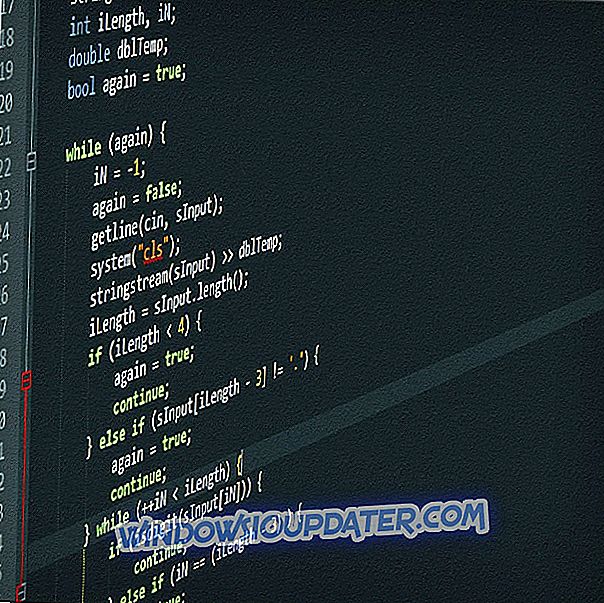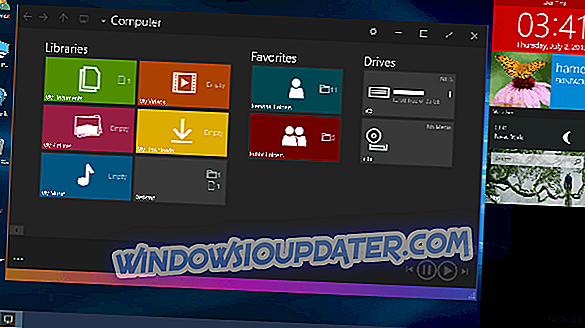Pakiet DEV C ++ zazwyczaj działa bez żadnych problemów na wszystkich platformach. Wydaje się jednak, że istnieje błąd, który jest unikalny w systemie Windows 10. Błąd „g ++ przestał działać” w systemie Windows 10 wskazuje na pewne problemy ze zgodnością. Aby rozwiązać ten problem, spróbuj wykonać poniższe kroki.
Jak adresować „g ++ przestał działać” Błąd DEV C ++ na Windows 10
- Zmień opcje kompilatora
- Uruchom DEV C ++ w trybie zgodności
- Zainstaluj ponownie DEV C ++ z niestandardowymi nagłówkami
Rozwiązanie 1 - Zmień opcje kompilatora
Istnieją trzy metody, które udało nam się zdobyć i każdy powinien pracować nad rozwiązaniem problemu „g ++ przestał działać” w DEV C ++.
Pierwsza metoda dotyczy opcji kompilatora, ponieważ niektóre parametry wydają się nie działać. Zwłaszcza jeśli korzystasz z systemu Windows 10 z architekturą 64-bitową.
Wykonaj następujące kroki, aby naprawić „g ++ przestał działać”, zmieniając wartości opcji kompilatora:
- Otwórz DEV C ++.
- Kliknij Narzędzia > Opcje kompilatora .
- W ramach programów ustaw następujące wartości dla tych odpowiednich sekcji:
- gcc: mingw32-c ++. exe
- g ++: c ++. exe
- make: mingw32-make.exe
- Zapisz zmiany.
Rozwiązanie 2 - Uruchom DEV C ++ w trybie zgodności
Druga metoda jest raczej prosta. Jeśli aplikacja działała bezproblemowo w poprzedniej iteracji systemu Windows, ale nie działa zgodnie z przeznaczeniem w systemie Windows 10, zalecamy wypróbowanie trybu zgodności.
W ten sposób system będzie symulował Windows 7 i powinieneś być w stanie pracować z DEV C ++ bez żadnych dalszych problemów.
Wykonaj poniższe kroki, aby uruchomić DEV C ++ w trybie zgodności:
- Kliknij prawym przyciskiem myszy skrót DEV C ++ i otwórz Właściwości.
- Wybierz kartę Zgodność .
- Zaznacz pole „ Uruchom ten program w trybie zgodności ”.
- Z menu rozwijanego wybierz Windows 7 i potwierdź zmiany.
Rozwiązanie 3 - Ponownie zainstaluj DEV C ++ z niestandardowymi nagłówkami
Wreszcie trzecia i ostatnia metoda, w porównaniu z pierwszą, znacznie bardziej dotyczy systemu Windows 10 z architekturą 32-bitową (x86).
To, co musisz zrobić, to zastąpić bieżącą wersję aplikacji (odinstalować ją) ostatnią stabilną wersją. Ponadto istnieją dwa dodatkowe pliki nagłówkowe, które należy skopiować do folderu instalacyjnego później.
Oto cała procedura, której musisz przestrzegać:
- Odinstaluj DEV C ++ .
- Pobierz i zainstaluj najnowszą wersję. Możesz go znaleźć tutaj. Nie zaczynaj jeszcze.
- Pobierz pliki iostream.h i fstream.h . Możesz je znaleźć tutaj i tutaj.
- Przejdź do C: Program FilesDev-CppMinGW64x86_64-w64-mingw32include i copy-paste oba pliki.
- Uruchom DEV C ++ .
Powiedziawszy to, możemy zakończyć ten artykuł. W przypadku jakichkolwiek pytań lub sugestii, prosimy o poinformowanie nas o tym w sekcji komentarzy poniżej.